Hallo sobat blogger , bikin artikel lagi nih. .. mau bagi pengalaman saja , kemarin waktu lagi ngerjain tugas sekolah . dapat kabar dari temen ku yang bilang kalau Laptopnya yang menggunakan Windows 8 passwordnya Kelupaan dan alhasil dia tidak bisa mengakses laptopnya, dengan rasa ingin tahu saya memutuskan untuk bertemu dan mencoba untuk Mereset Password Windows 8 yang dimiliki teman saya .
Setelah saya pelajari apa yang ada diwindows 8 ternyata security untuk User Accountnya hampir sama dengan Windows 7 , tanpa pikir panjang saya langsung mengeluarkan Senjata :D , beberapa hal yang Harus Disiapkan :
Kopi
Rokok, dan
DVD Installer Windows 8
DVD-R/RW ( Jika tidak ada Silahkan Ubah DVD Installer Windows 8 ke Bootable USB )
Setelah Peralatan Perang disiapkan Step by Step yang harus dilakukan adalah :
1.Masukan CD Windows 8 kedalam DVD R/RW laptop kemudian setting Bootable ke DVD R/RW
2. Setelah muncul gambar seperti diatas klik " Repair your computer " Maka akan muncul gambar seperti dibawah ini :

3. Setelah muncul tampilan seperti diatas Pilih " Troubleshot "
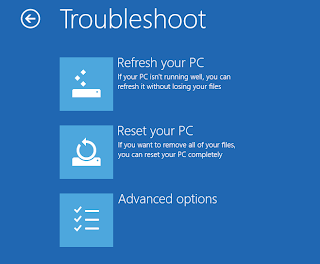
4. Setelah keluar Tampilan Seperti diatas , Kemudian Pilih " Advanced Option "

5. Kemudian pilih Opsi " Command Prompt "

6. Setelah Jendelan Command Promp terbuka masukkan command
kemudian ikuti langkah sesuai gambar dan sesuikan dengan urutan command dibawah ini , kalau bingung bisa lihat gambar

Setelah melakukan setting seperti diatas , maka sekarang lakukan restart pada Windows sampe masuk ke Halaman Login , kemudian Pilih Pojok Kiri bawah yang sesuai perintah diatas telah kita ganti sebagai CMD , yang awalnya adalah Utilman.exe

setelah command prompt terbuka masukkan command
untuk menampilkan semua account pengguna yang ada pada windows kamu
nama account yang tampil tidak akan sama dengan tutorial ini , namun untuk Administrator dan Guest pasti ada , semua sesuai dengan Account pada Laptop/Komputer anda

Masukkan perintah ini, menggantikan WAQAx dengan nama akun pengguna Anda, seperti yang ditunjukkan di atas:

Kemudian masukkan command :
setelah bisa login anda perlu memgembalikan fungsi Utility sebagai mana mestinya dan caranya sebagai berikut
Setelah saya pelajari apa yang ada diwindows 8 ternyata security untuk User Accountnya hampir sama dengan Windows 7 , tanpa pikir panjang saya langsung mengeluarkan Senjata :D , beberapa hal yang Harus Disiapkan :
Kopi
Rokok, dan
DVD Installer Windows 8
DVD-R/RW ( Jika tidak ada Silahkan Ubah DVD Installer Windows 8 ke Bootable USB )
Setelah Peralatan Perang disiapkan Step by Step yang harus dilakukan adalah :
1.Masukan CD Windows 8 kedalam DVD R/RW laptop kemudian setting Bootable ke DVD R/RW

2. Setelah muncul gambar seperti diatas klik " Repair your computer " Maka akan muncul gambar seperti dibawah ini :

3. Setelah muncul tampilan seperti diatas Pilih " Troubleshot "
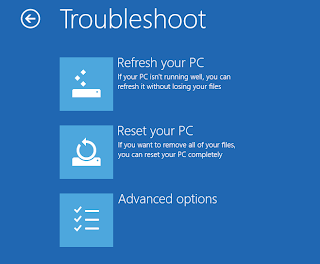
4. Setelah keluar Tampilan Seperti diatas , Kemudian Pilih " Advanced Option "

5. Kemudian pilih Opsi " Command Prompt "

6. Setelah Jendelan Command Promp terbuka masukkan command
diskpart exitCommand diatas difungsikan untuk melihat Volume Drive Harddisk dimana windows diinstal, biasanya Windows diInstal pada Partisi C :
kemudian ikuti langkah sesuai gambar dan sesuikan dengan urutan command dibawah ini , kalau bingung bisa lihat gambar
C: cd windows cd system32 copy cmd.exe cmd.exe.original copy Utilman.exe Utilman.exe.original del Utilman.exe ren cmd.exe Utilman.exe shutdown –r –t 00

Setelah melakukan setting seperti diatas , maka sekarang lakukan restart pada Windows sampe masuk ke Halaman Login , kemudian Pilih Pojok Kiri bawah yang sesuai perintah diatas telah kita ganti sebagai CMD , yang awalnya adalah Utilman.exe

setelah command prompt terbuka masukkan command
net user
untuk menampilkan semua account pengguna yang ada pada windows kamu
nama account yang tampil tidak akan sama dengan tutorial ini , namun untuk Administrator dan Guest pasti ada , semua sesuai dengan Account pada Laptop/Komputer anda

Masukkan perintah ini, menggantikan WAQAx dengan nama akun pengguna Anda, seperti yang ditunjukkan di atas:
net user WAQAx *Sekarang Anda akan diminta untuk memasukkan password baru Anda. Ketika Anda mengetikkan password, curser tidak akan bergerak dan tidak ada karakter yang akan muncul, yang berarti Anda tidak akan melihat password yang diketik. Yakinlah bahwa meskipun itu ada, jadi pastikan Anda memasukkan huruf dengan hati-hati. Setelah Anda memasukkan, Anda akan diminta untuk mengkonfirmasi lagi, cukup ketik password yang sama lagi.

Kemudian masukkan command :
exitkeluar dari command promp , dan login ke windows 8 kamu dengan password yang baru saja kamu buat .
setelah bisa login anda perlu memgembalikan fungsi Utility sebagai mana mestinya dan caranya sebagai berikut
Boot
ke disk Perbaikan lagi menggunakan proses yang sama dan membuka jendela
Command Prompt seperti sebelumnya. Kemudian masukkan perintah berikut
satu per satu, menggantikan ‘C’ dengan huruf drive partisi Windows Anda:
C: cd windows cd system32 del Utilman.exe ren Utilman.exe.original Utilman.exe ren cmd.exe.original cmd.exe shutdown -r -t 00
Tidak ada komentar:
Posting Komentar